word2013如何输入上下标
在word2013中输入公式的时候,经常会用到上下标,该如何输入到文档中呢?下面小编介绍word2013如何输入上下标,有需要的用户,请一起来看看word2013如何输入上下标吧。
步骤一:首先,打开Word2013,点击菜单“插入”-“公式”。
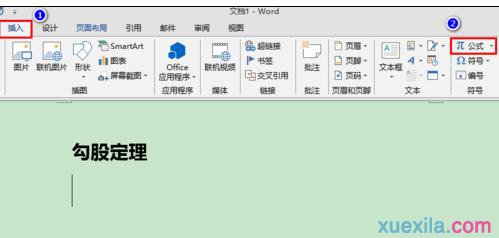
步骤二:当要输入上下标时,点击“公式工具”中的第二个图标“上下标”。
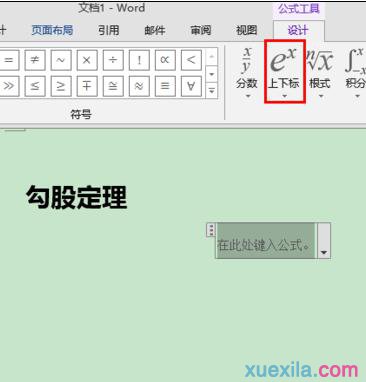
步骤三:然后根据需要点击相应的上标或下标。
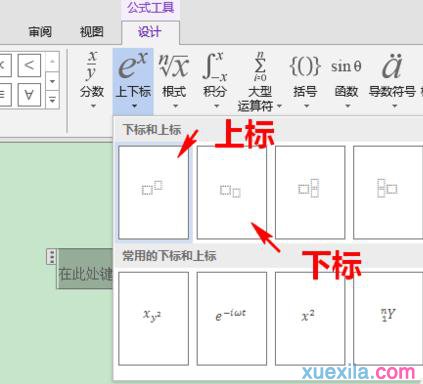
步骤四:这时,公式输入框中会出现相应的输入框,移动光标到相应的输入框中,键入文字。

步骤五:这样,便可以在公式中输入上标或下标了。
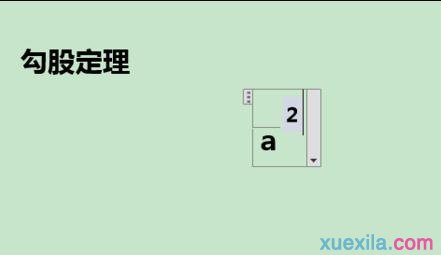
>更多相关文章
- 07-30EXCEL表格滚动条怎么变长
- 07-30excel没有菜单栏工具栏怎么办
- 07-30Excel只复制数值不复制公式的技巧
- 07-30怎么在wps插入视频
- 07-30wps行间距怎么设置
- 07-30Excel工具栏没有开发工具的解决教程
- 07-30WPS怎么开启夜间模式
- 07-302007版excel按钮控件的添加教程
首页推荐
佛山市东联科技有限公司一直秉承“一切以用户价值为依归
- 01-11全球最受赞誉公司揭晓:苹果连续九年第一
- 12-09罗伯特·莫里斯:让黑客真正变黑
- 12-09谁闯入了中国网络?揭秘美国绝密黑客小组TA
- 12-09警示:iOS6 惊现“闪退”BUG
- 05-06TCL科技:预计大尺寸面板价格上涨动能有望延
- 05-06新加坡电信Optus任命新首席执行官以重建品牌
- 05-06微软宣布为消费级用户账户提供安全密钥支持
- 05-06当好大数据产业“守门员”(筑梦现代化 共绘
- 04-29通用智能人“通通”亮相中关村论坛
相关文章
24小时热门资讯
24小时回复排行
热门推荐
最新资讯
操作系统
黑客防御


















 粤公网安备 44060402001498号
粤公网安备 44060402001498号